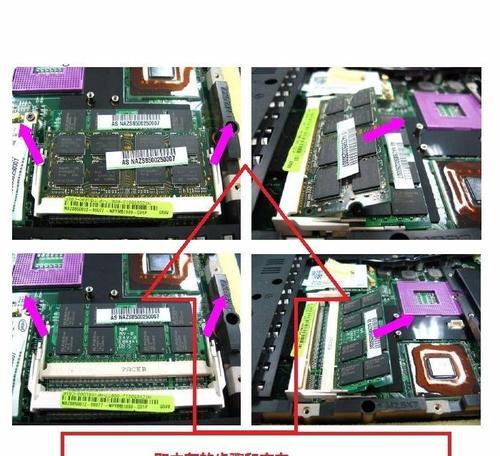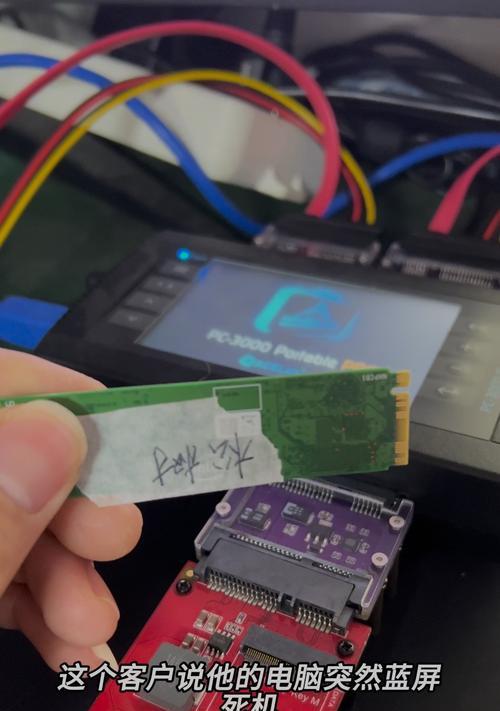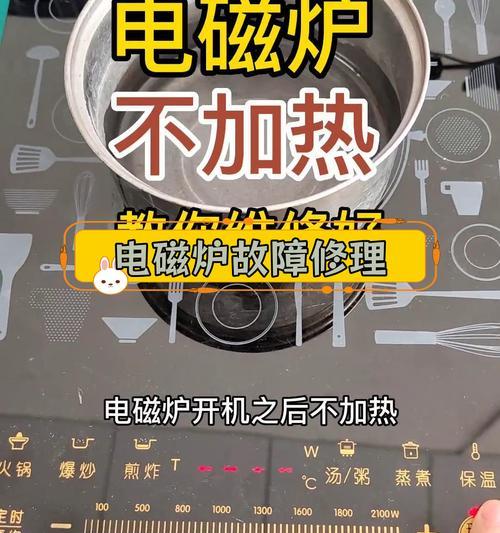开篇介绍
在当今数字化时代,电脑性能的提升成为许多用户关注的焦点。内存卡作为电脑性能提升的关键组件之一,正确安装对于电脑运行速度和稳定性有着至关重要的影响。本文将为您详细阐述电脑外加内存卡的正确安装方法,介绍安装步骤,并针对可能遇到的问题提供解决方案,确保您的升级过程既顺利又高效。
安装前的准备
在动手安装内存卡之前,需要进行一系列的准备工作,以确保整个过程的顺畅与安全。
确认兼容性
您需要检查新内存卡是否与您的电脑主板兼容。这包括:
查看主板支持的内存类型(如DDR3,DDR4等)。
核对主板支持的最大内存容量和内存插槽数量。
确认内存的频率是否在主板支持范围内。
准备工作台
选择一个干净、宽敞、通风良好的工作环境。准备以下工具和物品:
防静电手环或接地线确保在操作过程中不会因静电损坏内存卡或主板。
驱动盘或者从官网下载的驱动程序,用于安装新的内存卡后可能需要更新驱动。
工具包,包括螺丝刀等,用于打开电脑机箱。
关闭电脑并断电
在安装内存卡之前,必须确保电脑完全关闭,电源线拔掉,以避免触电或造成硬件损坏。
安装步骤详解
步骤一:打开电脑机箱
用螺丝刀打开机箱侧板。
确保在打开机箱过程中不会损坏任何部件,小心操作。
步骤二:定位内存插槽
找到主板上的内存插槽,它们通常是长条形的插槽,颜色可能与其他插槽不同,以便于识别。
如果内存卡已存在,您可能需要移除旧的内存卡,记住操作步骤以便之后重新安装。
步骤三:安装新内存卡
将新内存卡的金手指(金色的连接触点)对准插槽,确保角度正确。
按照主板上卡槽的锁定机制,轻轻向下压内存卡,直到听见“咔哒”一声,表示内存卡已经锁定在位。
步骤四:检查连接
在安装完毕后,再次检查内存卡是否牢固地锁定在插槽内。
确认无误后,将电脑机箱侧板重新装上并锁好螺丝。
步骤五:启动电脑
重新连接电源线,并开启电脑。
进入BIOS设置检查内存识别情况,确保内存已正确识别并运行在正确的频率。
常见问题解答与建议
问题一:开机后内存不被识别
解决办法:
关闭电脑,断开电源,重新检查内存安装是否正确。
清理内存金手指上的灰尘或污渍。
检查主板BIOS是否有更新,有时候需要更新BIOS以支持新内存。
问题二:电脑启动失败或不稳定
解决办法:
将内存卡暂时拔出,尝试只用一条内存卡启动电脑,查看是否能够稳定运行。
尝试更换内存插槽位置。
确认使用的内存卡是否符合电脑的电源供应要求。
问题三:系统识别的内存大小小于实际安装大小
解决办法:
检查主板的内存插槽是否全部被使用,有时候主板需要在特定插槽中安装内存才能达到最大支持容量。
确认电脑BIOS设置是否正确,某些设置可能需要调整以支持大容量内存。
实用技巧
1.内存双通道技术:如果主板支持双通道技术,最好在对称的插槽中安装成对的内存条,这将大幅提高内存的带宽和性能。
2.内存频率选择:在选择内存时,尽量匹配主板支持的最高频率,以获得最佳性能。
3.内存散热:大容量或高频率的内存可能会产生较多热量,安装散热片或使用好的散热模块可以帮助延长内存的使用寿命。
结语
通过以上步骤和技巧,您应该能够顺利地为您的电脑添加并安装新的内存卡。记住,在安装过程中要细心谨慎,任何一步操作的疏忽都可能影响电脑的稳定运行。综合以上,升级电脑内存不仅可以提升系统性能,还能延长电脑的使用寿命,为您的数字生活带来更加流畅的体验。